Как сделать резервную копию и восстановить файлы в Windows 10
Опубликовано: 2021-04-11Если вы хотите узнать, как создавать резервные копии файлов в Windows 10, эта статья создана для вас. Здесь вы найдете все методы, с помощью которых вы можете легко создавать резервные копии и восстанавливать файлы в Windows 10.
Резервное копирование данных действительно важно, и существует множество методов, которые можно использовать. Резервное копирование может помочь вам сохранить важные и важные файлы данных и папки в любой ситуации. Бывают случаи, когда у пользователя происходит сбой Windows , удаление данных или проблемы с оборудованием, все эти виды проблем могут привести к удалению данных и могут быть восстановлены только при наличии резервной копии файлов и папок .
Чтобы помочь вам с восстановлением и резервным копированием файлов в Windows 10, мы выбрали несколько лучших методов. Вы можете попробовать эти методы, чтобы легко создавать резервные копии и восстанавливать файлы, чтобы знать, что шаги относятся к методам, упомянутым ниже.
Лучшие способы резервного копирования файлов в Windows 10
Вот некоторые из лучших методов, которые вы можете легко использовать для резервного копирования файлов в Windows 10.
1. Использование внешнего жесткого диска
Жесткий диск — очень простой и удобный гаджет, который можно использовать для хранения данных и файлов. Есть много марок и разных емкостей дисков, вы можете выбрать жесткий диск в соответствии с вашими требованиями. Прежде чем совершить какую-либо покупку, мы рекомендуем вам ознакомиться с отзывами пользователей и советами экспертов о марке и качестве жесткого диска. Вы можете найти много брендов, которые предлагают жесткие драйверы по низким ценам, но качество не на должном уровне. Так что старайтесь покупать у подлинного и надежного бренда.
После того, как вы приобрели жесткий диск, выполните шаги, указанные ниже, чтобы создать файлы восстановления и резервного копирования в Windows 10.
- Подключите внешний жесткий диск и откройте панель управления .
- В панели управления перейдите в раздел « Система и безопасность ».
- Теперь нажмите на опцию « Резервное копирование и восстановление ».
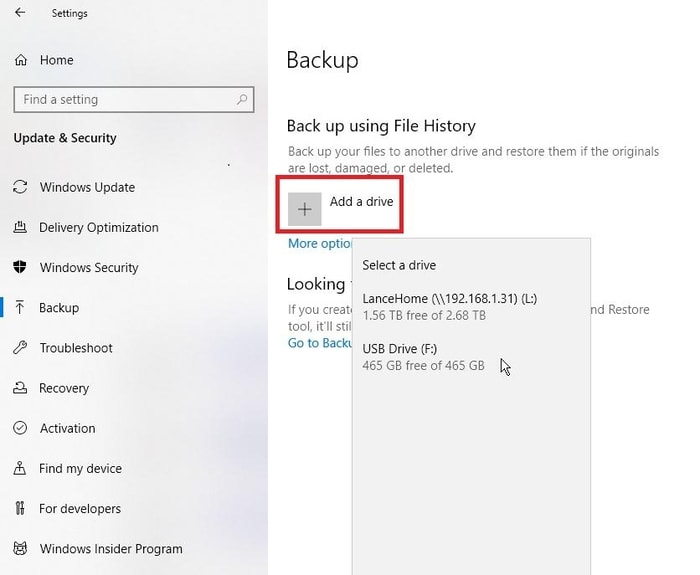
- Затем нажмите « Создать образ системы ».
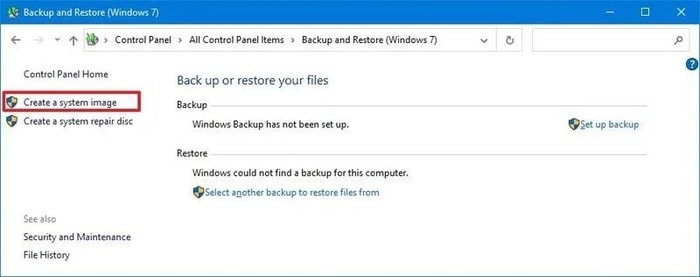
- Теперь выберите внешний жесткий диск из раскрывающегося списка на жестком диске .
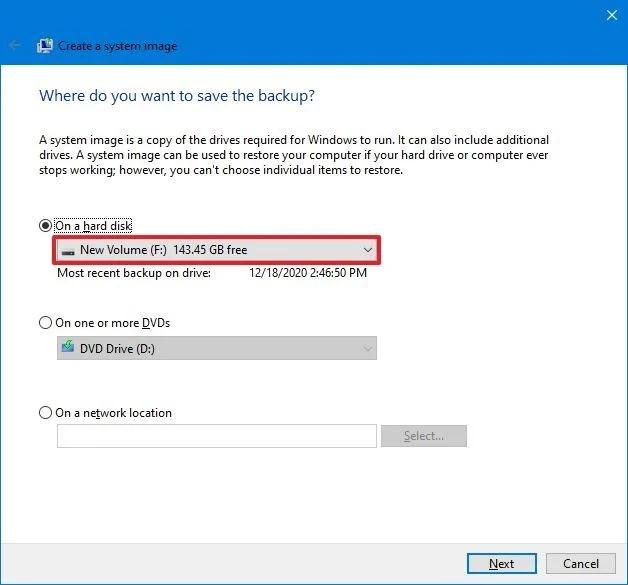
- После этого выберите место резервного копирования и запустите резервное копирование.
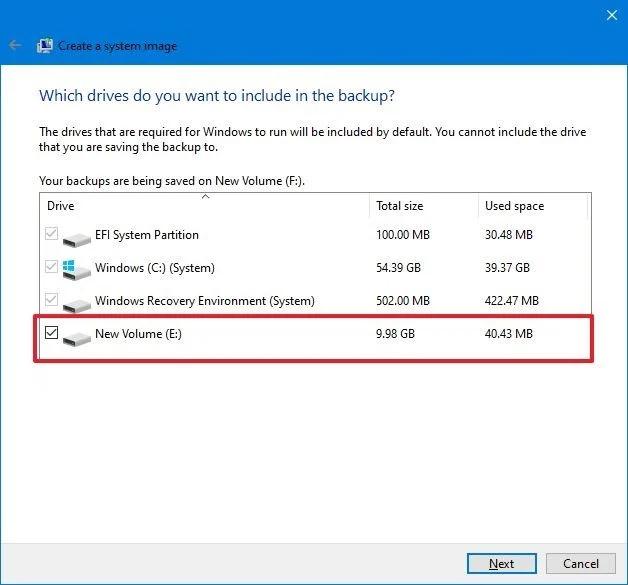
Процесс может занять некоторое время в зависимости от того, сколько данных необходимо создать резервную копию. Как только он запустится, вы сможете использовать свой компьютер в обычном режиме для всей остальной работы. Вы будете уведомлены после завершения резервного копирования, и вас спросят, хотите ли вы создать диск восстановления системы. Если на вашем компьютере есть дисковод для компакт-дисков, вы соглашаетесь с этой опцией или даже можете пропустить эту опцию.
Используя этот метод, вы можете легко найти решение, как сделать резервную копию файлов в Windows 10 на внешнем диске.
Читайте также: Как восстановить удаленные файлы в Windows 10/8/7
2. Использование системных дисков
Это очень простой и простой метод, с помощью которого вы найдете решение для резервного копирования файлов. Вы можете выбрать любой диск, на котором хотите хранить данные. Пошаговую помощь читайте ниже.
- Нажмите кнопку Windows или нажмите кнопку «Пуск» или кнопку Windows в левом нижнем углу экрана.
- В появившемся меню нажмите на опцию «Настройки» .
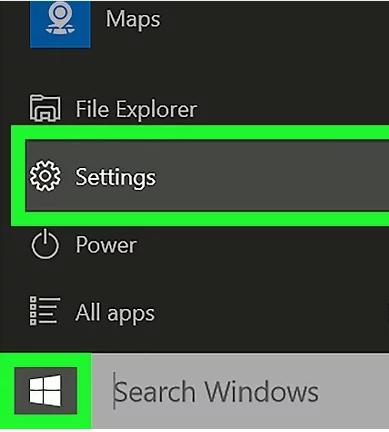
- В окне настроек выберите опцию « обновление и безопасность ».
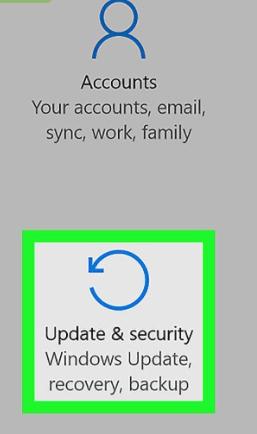
- Выберите вариант резервного копирования .
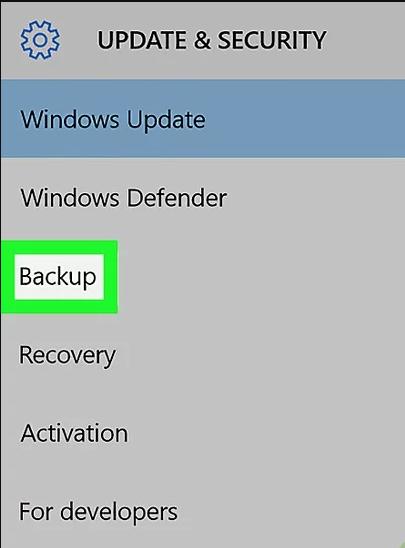
- Затем нажмите « Добавить диск ».
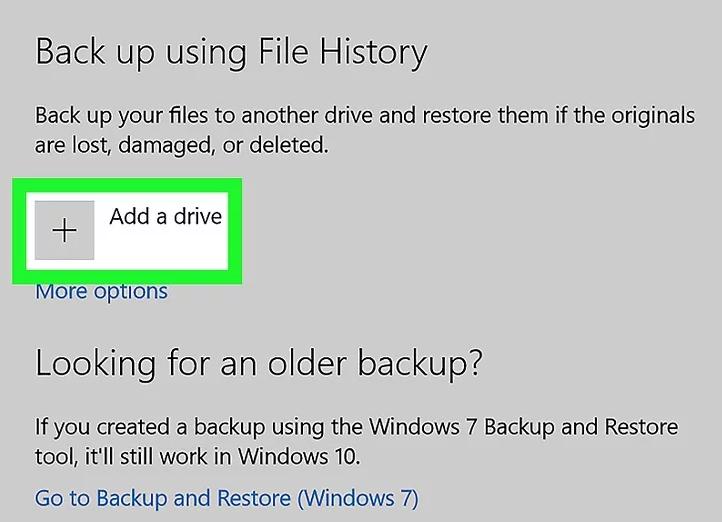
- Теперь вы можете выбрать диск, на котором вы хотите сохранить резервную копию.
Вот как легко вы можете создать резервную копию и научиться создавать резервные копии файлов в Windows 10.
Читайте также: Как восстановить удаленные файлы с Google Диска
3. Используйте облачное хранилище
Если вы ищете более удобный и лучший вариант, с помощью которого вы можете легко хранить сохраненные файлы и получать к ним доступ. Облачное хранилище — лучший вариант, который вы можете выбрать. Услуги, предлагаемые провайдерами, основаны на плане подписки. Вам придется оплатить сборы в зависимости от ваших требований к пространству. Чем больше места для хранения вам требуется, тем больше вы должны заплатить.

Самое приятное в хранении файлов резервных копий в Windows 10 или любой другой версии с использованием облачной службы заключается в том, что вы можете легко открыть эти файлы в любом месте и получить их обратно. Вероятность потери данных очень мала. Доступно множество сервисов облачных хранилищ, вы можете выбрать любой из них и подписаться на их услуги.
После того, как вы выбрали облачный сервис, вы можете легко загружать файлы так, как вам удобно. Вам потребуется хорошее подключение к Интернету для загрузки файлов, иначе вы можете наблюдать медленную скорость загрузки. После того, как вы загрузили файлы, вы можете легко получить к ним доступ через свой ноутбук или мобильный телефон. При необходимости вы даже можете загрузить файлы обратно в системное хранилище.
Это методы, с помощью которых вы можете легко создавать резервные копии файлов в Windows 10 и более ранних версиях. Скорость процесса может варьироваться от системы к системе, а также зависит от размера резервной копии. Будьте терпеливы при резервном копировании, поскольку прерывание процесса также может привести к потере данных. Мы наблюдали несколько случаев, когда пользователь пытался остановить промежуточный процесс, что приводило к потере данных.
Потеря данных подводит нас ко второй подтеме, то есть к восстановлению файлов в Windows 10 и предыдущих версиях. Итак, давайте познакомимся с методами, которые вы можете использовать для восстановления файлов в Windows 10.
Читайте также: 14 лучших программ для восстановления данных для Windows в 2021 году
Лучшие методы восстановления файлов в Windows 10
После того, как вы создали резервную копию файлов в Windows 10, через некоторое время, когда вам потребуется вернуть эти файлы на свой компьютер, вы можете легко вернуть их, восстановив их. Следуйте перечисленным ниже методам, чтобы узнать точный процесс восстановления.
1. Использование инструмента «Изображение»
Метод инструмента образа — это метод, который мы использовали в разделе резервного копирования для создания резервной копии с использованием образа. Аналогично этому процессу мы будем восстанавливать файлы. Продолжайте читать, чтобы узнать процесс.
- Подключите загрузочный диск и диск с резервными файлами Windows 10.
- Включите компьютер.
- Когда появится запрос на запуск загрузочного USB-накопителя , нажмите любую клавишу.
- Появится новая страница установки Windows , нажмите «Далее» на этой странице.
- Теперь щелкните нижнюю опцию на экране, т. е. «Восстановить компьютер» .
- Нажмите на опцию «Устранение неполадок» .
- Далее нажмите на восстановление образа системы .
- Выберите свою ОС Windows .
- На странице « Переустановите образ вашего компьютера » выберите недавно добавленный образ системы и нажмите кнопку «Далее».
- Теперь нажмите кнопку «Далее», затем кнопку «Готово».
После выполнения шагов начнется процесс восстановления файлов и все ваши файлы будут восстановлены обратно в систему. Время восстановления будет варьироваться от компьютера к компьютеру, а также зависит от размера файлов, которые вы хотите восстановить.
Наберитесь терпения при восстановлении и дождитесь его завершения. Если вы прервете процесс, восстановление может завершиться ошибкой, и устройство перестанет загружаться. Пока процесс восстановления активен, мы рекомендуем вам держать устройство подключенным к источнику питания, особенно ноутбуки и оборудование с батарейным питанием.
После завершения процесса восстановления вы можете продолжить работу с отсутствующими обновлениями безопасности. Для обновления вам нужно зайти в настройки, затем в раздел обновления и безопасности. В разделе «Обновление и безопасность» вам нужно нажать « Центр обновления Windows », а затем нажать «Проверить наличие обновлений». После этих действий система начнет искать последние обновления и устанавливать их на ваш компьютер.
Новое обновление ускорит работу вашего компьютера и совместимо с большинством программ. При желании вы можете даже пропустить обновление системы.
Читайте также: 15 лучших программ для оптимизации ПК для Windows 10, 8, 7 в 2021 году
2. Восстановить файлы в Windows 10 из облачного хранилища
Использование облачного хранилища — очень удобный и простой способ. Вы можете легко загружать свои файлы и хранить их в хранилище столько, сколько захотите, даже не нарушая их. Файлы будут в безопасности на всю жизнь. Сделать резервную копию файлов в Windows 10 с помощью облачного хранилища очень просто, и восстановить их также очень просто.
Для восстановления файлов необходимо загрузить или сохранить их обратно на устройство по одному или всю папку целиком. Вы можете выбрать исполнение в соответствии с вашими предпочтениями. В отличие от других методов резервного копирования, здесь вы можете сделать резервную копию нужных файлов и восстановить только необходимые файлы, что является отличной функцией.
Самое приятное в функции восстановления — это то, что вы можете сохранять файлы на всех типах устройств. Вы можете хранить файлы на мобильных телефонах, ноутбуках или даже планшетах. Вы даже можете получить к ним доступ из любого места и в любое время.
Чтобы сохранить их, все, что вам нужно сделать, это найти файлы, которые вы хотите восстановить, и их. После того, как вы выбрали файлы, вы можете либо щелкнуть правой кнопкой мыши, либо щелкнуть меню, чтобы сохранить файлы. После того, как вы щелкнули, чтобы загрузить или сохранить файлы всего за несколько секунд, вы можете легко получить доступ к этим файлам из своей системы.
3. Восстановить файлы с помощью истории файлов
Это еще один метод, с помощью которого вы можете восстановить потерянные файлы в Windows 10. Если вы создали резервную копию файлов в системе, вы можете легко найти их, выполнив следующие шаги.
- Нажмите на опцию поиска на панели задач и введите восстановить файлы.
- В списке опций выберите опцию Восстановить файлы с историей файлов.
- Откроется новое окно со всеми файлами, которые вы можете восстановить, щелкните файлы, которые вы хотите восстановить.
- Вы можете восстановить версию файла, которую вы хотите вернуть, и после того, как вы выбрали версию, вы можете восстановить их в любом месте в соответствии с вашими предпочтениями.
Таким образом, вы можете легко найти решение, как восстановить файлы резервных копий в Windows 10.
Читайте также: 20 лучших бесплатных средств обновления драйверов для Windows 10, 8, 7 в 2021 году [обновлено]
Заключительные слова: как делать резервные копии и восстанавливать файлы в Windows 10
Вышеупомянутые методы могут помочь вам найти решение для резервного копирования файлов в Windows 10. Вы можете выбрать метод, который соответствует вашим требованиям, а затем выполнить шаги, указанные ниже для этого метода. Вы можете легко создавать резервные копии или восстанавливать файлы в Windows 10, следуя инструкциям. Если у вас есть какие-либо сомнения относительно шагов, вы можете написать нам в разделе комментариев.
Если вы думаете о покупке нового жесткого диска, мы рекомендуем вам провести исследование, прежде чем делать выводы, поскольку мы не хотим, чтобы вы тратили деньги и время на бесполезный продукт. Вы можете уменьшить свои требования и бюджет, и мы поможем вам купить лучший жесткий диск для вашего компьютера.
